とあるお仕事にて、膨大な量の動画素材をWEB経由でやりとりすることになりました。
300GBほどの撮影素材(2GB程度のファイル 150個くらい)が先方のFTPサーバにアップロードされ、それを私がダウンロードして編集する・・・という、流れ。
この容量になると、現状では「HDD/SSDにいれて受け渡し」が一般的なのでしょうが、諸事情により、WEB経由にしてほしいとのこと。
ところが 現在、私は絶賛リモートワークに移行しており、貧弱な自宅回線(J:COM)で、それを受け取らなければいけません。
自宅回線(J:COM)の速度でザックリ計算すると、300GBのダウンロードに28時間ほどかかる模様・・・
もはや、編集作業の時間よりも、ダウンロード/アップロードにかかる時間の方が長くなりそうな案件です。
何かいい方法がないか調べていたところ、最近リリースされたばかりの 「NOMAD Wi-Fi」というモバイルWi-Fiサービスを発見しました。
https://wifi.nomad.inc/
こちらは、データ通信容量「無制限」で、かつ「100GB/月までは速度制限がかからない」「契約期間の縛りがない(最短1カ月から使用可)」など、今回の私の用途にはうってつけのサービス。
自宅回線と「NOMAD Wi-Fi」を併用すれば、ダウン/アップロード時間が節約できるかも・・・ということで、さっそく申し込んでみました。
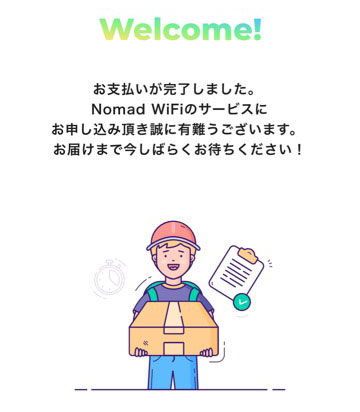

「NOMAD Wi-Fi」の特徴
今回の仕事を受けるにあたっては、ダウン/アップロードするファイルの数とデータ量がネックになることが予想できたため、いくつかのモバイルWi-Fiサービスを比較検討しました。
本来であれば、自宅の回線を「NURO光」などの高速なものに変えるべきなのでしょうが、作業まで1週間をきっていたため 時間的に間に合わず断念。また 近隣のWi-Fiスポットを利用することも考えましたが、セキュリティ的に不安があったので ひとまず見送り…
その中で、私が「NOMAD Wi-Fi」を選んだのには、以下の利点があったためです。
1. 「100GB/月」まで速度制限がかからない!
「NOMAD Wi-Fi」は、基本的にデータ容量「無制限」のサービスで、しかも「100GB/月」まで 速度制限がかかりません。
ここは大事なポイント!
「データ大容量:無制限」をうたうWi-Fiサービスは いくつかありますが、多くの場合、容量があるラインを超えると 通信速度に制限がかかり、高速なダウンロードができなくなってしまいます。
例えば、データ容量無制限の「UQ WiMAX(ギガ放題プラス)」の場合、3日間の通信量が15GB以上になると、速度制限は「1Mbps」程度にまで抑えられてしまいます。
今回のケースでは、1~2日の間に100GBを利用(消費)するため、一般的なWi-Fiサービスだと、あっという間に速度制限の対象になってしまうのです。
「NOMAD Wi-Fi」は、100GB/月まで速度制限がかからないため、今回のケースのように、短期間に集中してダウンロード作業を行うような用途にピッタリです。

2.「契約期間の縛りがない」から短期利用も可能!
Wi-Fiサービスの多くは、1~2年程度の「契約期間」が決まっているものが 一般的です。
この場合、規定の期間前に解約した場合は「解約手数料(1万円程度)」がかかってしまいます。
しかし「NOMAD Wi-Fi」は、契約期間の縛りが無く、最短1カ月から使用できます。
1カ月単位で解約が可能なため、私のように「今月(この仕事)だけ利用できればいい」というような短期間の用途でも気軽に導入することができます。
3. キャリア回線を利用するため使用可能エリアが広い
「NOMAD Wi-Fi」は、Docomo・SoftBank・auの 3大キャリアの4G回線を利用して、Wi-Fiサービスを提供しています。※場所に応じて最適なキャリアを選択する方式
このため、「NOMAD Wi-Fi」は、全国の幅広いエリア・地域でサービスが利用できます。
4. 注文から受け取りまでが迅速!
今回、スマホから注文したのが 6月2日の朝で、翌3日の夕方には商品を受け取っていました。
注文~配送~受け取りまで、とても迅速・スムーズなので、私のように 仕事までの期限が近付いている方や、「思い立ったら すぐに使ってみたい」という方にはピッタリ(送料無料)。
また、開封後、面倒な初期設定などの必要がなく、電源を入れて「SSID」と「KEY(パスワード)」を確認するだけ、というのもとても楽チンでした。
「NOMAD Wi-Fi」が届いた!
注文の翌日、「NOMAD Wi-Fi」一式が レターパックプラスで届きました(対面での受け渡し)。

本体や、充電用ケーブルなどは 専用ケースに入っています。

同梱されてきた内容物はこんな感じ。

- 返却用の封筒(レターパックプラス)
- 説明書
- Wi-Fi本体
- 充電用USBケーブル
- ケース

Wi-Fi本体

電源ボタンを長押しするだけで、自動的に初期設定が行われ、すぐに使用できるようになります。

画面の操作は「電源」ボタンと「更新」ボタンの2つで操作します。
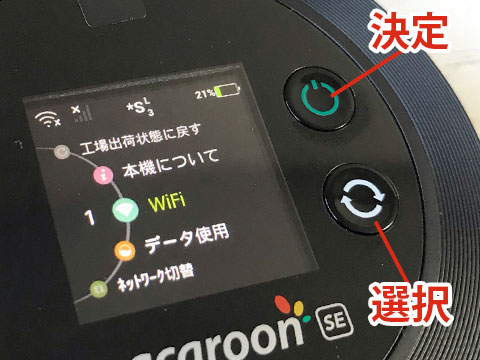
- 電源ボタン:決定
- 更新ボタン:選択(カーソルの移動)

Wi-Fiの利用法
Wi-Fi本体の更新ボタンを押して メニュー画面のカーソルを移動、「Wi-Fi」を選択して、決定(電源ボタン)すると、Wi-Fiの「SSID」と「KEY(パスワード)」が表示されます。
あとは、手持ちのWi-Fi機器で、先ほどの「SSID」を探して選択し、パスワードに「KEY」の値を入力すると、Wi-Fiが利用できるようになります。
私の環境(東京都豊島区)では、開封後、電源をいれてもWi-Fi/4Gアンテナともに「未検出」状態になってしまいました。
説明書の指示に従って、メニューより「ネットワークの切り替え」を試してみましたが、一時的に4Gアンテナが立つものの、少しするとまたゼロ状態に戻ってしまいます。
そこで、一旦「工場出荷状態に戻す」操作を行ってから、再度「ネットワークの切り替え」を試してみたところ、無事にアンテナが満タン表示になりました。
商品到着後、調子が悪い場合は、一旦、「工場出荷状態に戻す」>「ネットワークの切り替え」を試してみることをおすすめします。

接続速度:けっこう遅い・・・
東京都豊島区の私の環境では、以下のような速度でした(平日16時)。
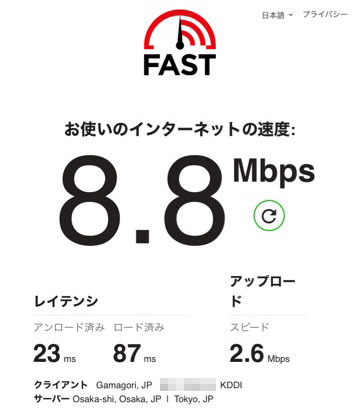
- 下り:8 ~10 MBPS
- 上り:2 ~3 Mbps
同じ場所で UQモバイル4G回線を測定したところ「下り:46 Mbps / 上り:14 Mbps」となっており、比較すると速度は「かなり遅い」ですね。
「NOMAD Wi-Fi」の感想
ということで、実際に 動画素材(ProRes4444)の一部を「NOMAD Wi-Fi」回線でダウンロード/アップロードしてみました。
回線速度は けっして「速くない」
ネックになったのが、素材ダウンロード時の回線速度の遅さ。
先方のFTP環境の問題もあるのでしょうが、自宅回線(J:COM)では 1ファイルにつき「1.5~2.5Mbps」出ているものが、「NOMAD Wi-Fi」回線では「350~400kbps」程度になってしまいます。
試しに「NOMAD Wi-Fi」で3.8GBのデータをダウンロードさせてみたところ、およそ50~60分程かかりました。
これでは全く作業に間に合わないため、ダウンロードは自宅回線をメインにして 緊急性の高い素材を優先的に割り振り、作業までの時間に余裕がある素材を「NOMAD Wi-Fi」回線に振り分けて行うことになりました。

アップロード速度は「J:COM」回線よりも上!
今回「NOMAD Wi-Fi」の恩恵を 最も感じたのは、アップロード時でした。
実は、我が家の自宅回線は、アップロード速度が絶望的に遅いことで有名な「J:com」のもの。 ※私の環境で1ファイル250~300kbpsほど
アップロードする動画の数が多くなると、いつも泣かされていたのですが、「NOMAD Wi-Fi」は 600~700kbps前後のアップロード速度を記録!
まあ「どんぐりの背比べ」レベルの速度差ではありますが、それでも通常時よりは アップロード処理を30分以上も早く終了することができました。
まとめ
動画編集をしていて、大容量データのやりとりに四苦八苦する・・・というのは、アルあるな経験だと思います。
本来であれば、300GB超のデータは「HDD/SSDに入れて受け渡す」というのが理想でしょうが、それができないケースもありえます。
自宅の回線が貧弱で、データのダウンロードに時間がかかってしまう・・・という場合は「NOMAD Wi-Fi」で処理の分散を考えてもよいかもしれません。
回線速度は 決して速くはないので、環境によってはその恩恵があまり感じられないケースもあるかと思いますが、選択肢のひととつとして頭にとどめておいてもよいかと思います。

基本仕様
・ダウンロード:最大 150Mbps
・アップロード:最大 50Mbps
・バッテリー:4,000 mAh ※連続使用最大20時間
・機種名:macaroon SE
・サイズ 85mm × 85mm × 23.5mm
・重量 125g
・バッテリー 4000mAh
・プロセッサー SL8521E,28nm,Dual core Cortex-A53, up to 1.3GHZ
・スクリーン 1.55インチ LCD, (240px * 240px)
・RAM & ストレージ 2Gb LPDDR2 RAM, 4Gb NAND Flash Storage
・バンド LTD-TDD:B41
・LTE-FDD:B1/B3/B8/B18/B19/B26/B28
・WCDMA:B1/B6/B8
・最大同時接続台数 10台




